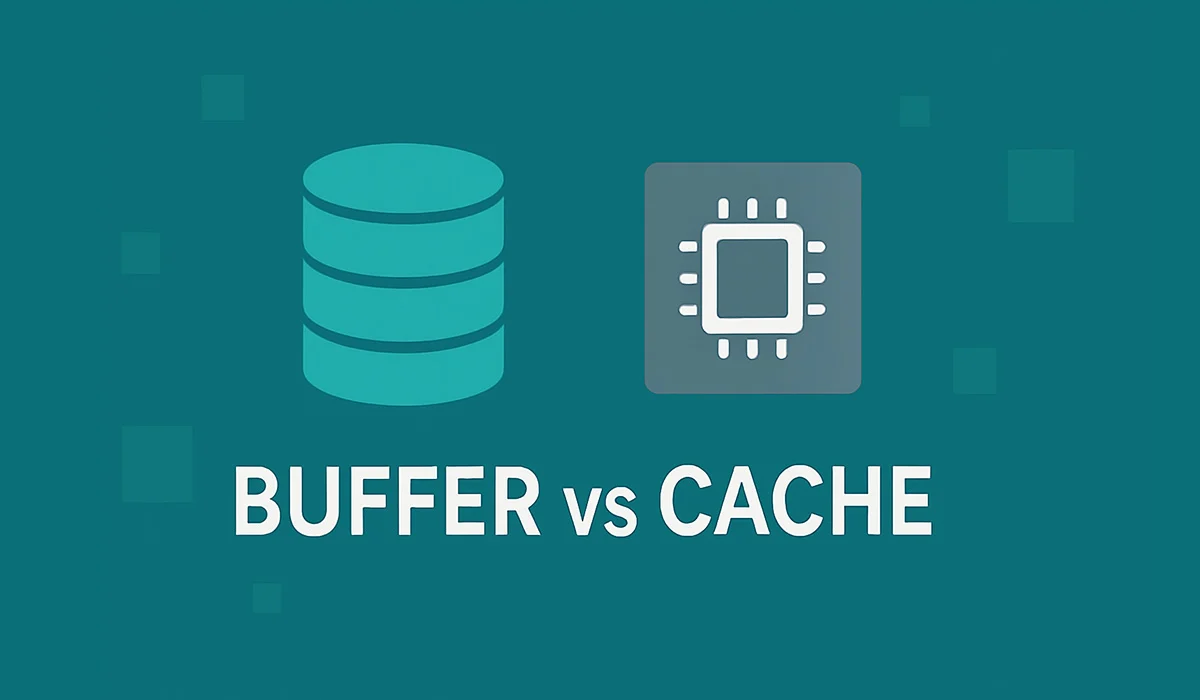فایل سیستم چیست و تفاوت NTFS و FAT32 چیست؟
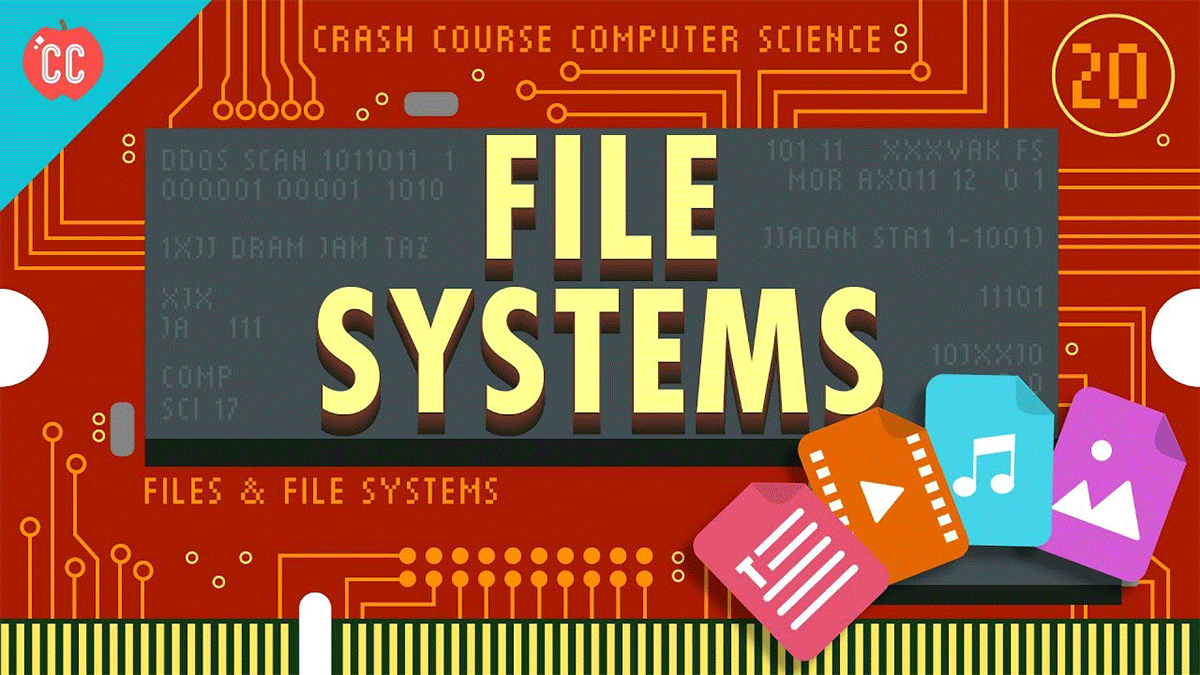
فایل سیستم چیست؟ File System چه کاربردی دارد؟ تفاوت NTFS و FAT32 در چیست؟ سیستمعامل از طریق فایلسیستم متوجه میشود که یک فایل در کجا قرار دارد. بهواسطه همین مفهوم ما میتوانیم در فایلهای خود تغییرات ایجاد کنیم و سطوح دسترسی تعریف کنیم. به طور کلی از طریق فایل سیستم میتوان فایلها را مدیریت، سازماندهی و تغییر داد.
همه سیستمعاملها برای مدیریت فایلها و فولدرها و هر آنچه که روی هارددیسک شما قرار دارد نیاز به یک فایل سیستم دارند در سیستمعاملهای متفاوت فایل سیستمهای متفاوتی هم وجود دارد که از معروفترین آن که در ویندوز بسیار استفاده میشود میتوان به NTFS و FAT32 اشاره کرد. به یاد داشته باشید که NTFS و FAT32 در محدوده پارتیشن عمل میکنند ولی در محدوده هارددیسکها GPT و MBR نقش دارند.
آموزش زیر بخش کوتاهی از آموزش دوره جامع ویندوز است.
بیشتر بخوانید:«تفاوت GPT و MBR چیست؟»
آنچه قراره یاد بگیریم اینجاست!
فایل سیستم چیست و انواع آن در ویندوز چیست؟
اطلاعات و دادهها مهمترین بخش در کامپیوتر هستند و روش نگهداری این اطلاعات مهم همیشه یک دغدغه و نگرانی بوده است. به مجموعهای از این اطلاعات فایل میگویند و برای مدیریت این فایلها در سیستمعاملها نیازمند یک مدیر هستیم که به فایل سیستم معروف است. اگر هم قرار باشد یک تعریف کتابی داشته باشیم میتوانیم به این تعریف زیبا بسنده کنیم.
فایل سیستم یک ابزار برای نگهداری، ساماندهی، بازیابی اطلاعات و همینطور مدیریت فضایی که داده روی آن قرار دارد، است. در یک کلام سازماندهی و مدیریت اطلاعات روی دیسکها و پارتیشنها را بر عهده دارد. بدون وجود File System شروع و پایان یک فایل مشخص نیست.
سیستمعاملهای مختلف ، فایل سیستمهای مختلفی را هم پشتیبانی میکنند که برخی از معروفترین فایل سیستمها که ممکن است آن را مشاهده کرده باشید به شرح زیر است.
- CDFS/UDF
- FAT32
- exFAT
- NTFS
- ReFS
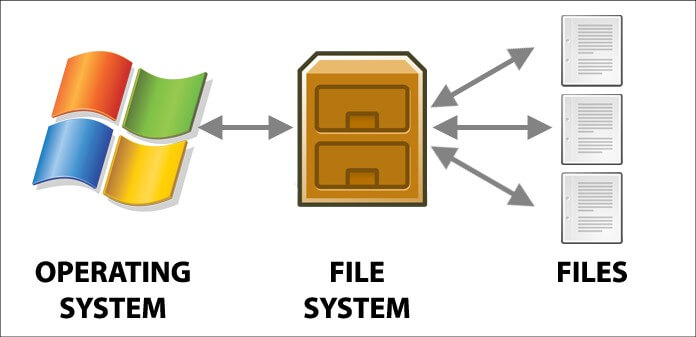
CD-ROM File System / Universal Disk Format
خدابیامرز CD و DVD هم که قدیما خیلی استفاده میشد، فایل سیستم مخصوص به خودش را داشت و به همین علت است که ویندوز این File System را میشناسد. اگر به مسیر زیر در پارتیشنی که ویندوز نصب شده مراجعه کنید ، قطعا فایل CDFS.sys را
خواهید دید که محدودیتهایی مثل حداکثر اندازه فایل 4 گیگاباتی را دارد.
C:\windows\System32\drivers\cdfs.sys
فایلسیستم CDFS و UDF برای CD و DVD طراحی شده است و فایل سیستم UDF جدیدتر است در واقع با پیشرفت تکنولوژی CD-Rom جای خودش را به DVD-ROM داد و فایل سیستم جدید نیز بالطبع رونمایی شد. تا همین حد بدونید کافیه و برای اطلاعات بیشتر میتونید به ین لینک مراجعه کنید. مسیر این فایل سیستم در ویندوز هم به صورت زیر است.
C:\Windows\System32\drivers\udfs.sysFAT32 یا File Allocation Table
مایکروسافت از زمانی که سیستمعامل ویندوز را ارائه کرد برای مدیریت فایلها مجبور بود از یک فایلسیستم استفاده کند که FAT12 را ارائه داد که بیشتر برای فلاپی و Removable Devices ها بود و بعد از آن FAT16 را ارائه داد که در آن سایز پارتیشنها بیشتر از 2 گیگ نبود. در نهایت بعد از مدتی FAT32 را ارائه داد که قابلیتهای بیشتری نسبت به FAT های قبلی داشت ولی باز هم یکسری محدودیتهایی داشت. حداکثر سایز فایلها در FAT32 میتوانست 4 گیگابایت باشد و بیشتر از آن را نمیتوانستید انتقال دهید. تعدا فایلهای موجود در یک فولدر بیشتر از 100 عدد نمیتواند باشد.
خالی از لطف نیست که بدونید File System FAT32 با ویندوز 95 و ویندوز 98 رونمایی شد. در تصویر زیر مشخصات و ویژگیهای File System کذایی FAT را مشاهده میکنید.
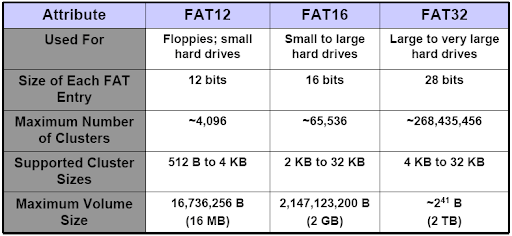
exFAT (Extended File Allocation Table) که به صورت اختصاصی برای فلشها طراحی شده است، نسخه ارتقا یافته FAT32 است که یکسری از محدودیتهای FAT32 را برطرف کرده است. حداکثر ظرفیت پارتیشن افزایش یافته است و به 512 ترابایت رسیده است. محدودیت 4 گیگابایت حجم یک فایل تکی در FAT32 را نیز برطرف کرده است. exFAT برخلاف FAT32 میتواند در یک فایل بیشتر از 1000 فایل قرار داد.
اگر میخواهید بر روی فلش مموری موسیقی قرار دهید و در خودرو استفاده کنید حتما از FAT32 استفاده کنید چون ممکن است فایل سیستم exFAT را پخش کننده خودرو نشناسد. پلی استیشن 4 و Xbox One از فرمت exFAT پشتیبانی میکند. exFAT چیزی بین FAT32 و NTFS است که محدودیتهای FAT32 را ندارد و قابلیتهای NTFS را هم ندارد.
NTFS یا New Technology File System
این File System از ویندوز NT معرفی شد و قابلیتهایی اضافه کرد که تاکنون از آن در شبکهها و کامپیوترها استفاده میکنند. قطعا اگر مفهومی از File Sharing یا Share Folder شنیده باشید، مدیون NTFS هستید. NTFS قابلیتهایی مانند فشردهسازی، تعیین سطوح دسترسی و NTFS Permission و Disk Quota و … را معرفی کرد. مهمترین قابلیت NTFS استفاده از File and Folder Level Security است (امنیت در لایه فایلها و فولدرها یا همان رمزنگاری). فایل سیستم NTFS مقاومت خوبی در برابر مشکلات دارد و وقتی اطلاعات را روی دیسک Write میکند یک Log یا گزارش از تمام تغییرات را در خود نگه میدارد تا در صورت بروز مشکل اطلاعات را بازیابی کند.
قابلیتی به نام Self-Healing دارد که بسیاری از خطاهای کوچک را بدون نیاز به Reboot یا ریستارت شدن ویندوز برطرف میکند، در حالی ویندوز در حال اجراست. فایل سیستم NTFS را مک شناسایی میکند به شرط اینکه Allocation Unit Size را برابر با 16k قرار دهید. تفاوت NTFS و FAT32 را به طور خلاصه در جدول زیر مشاهده میکنید.
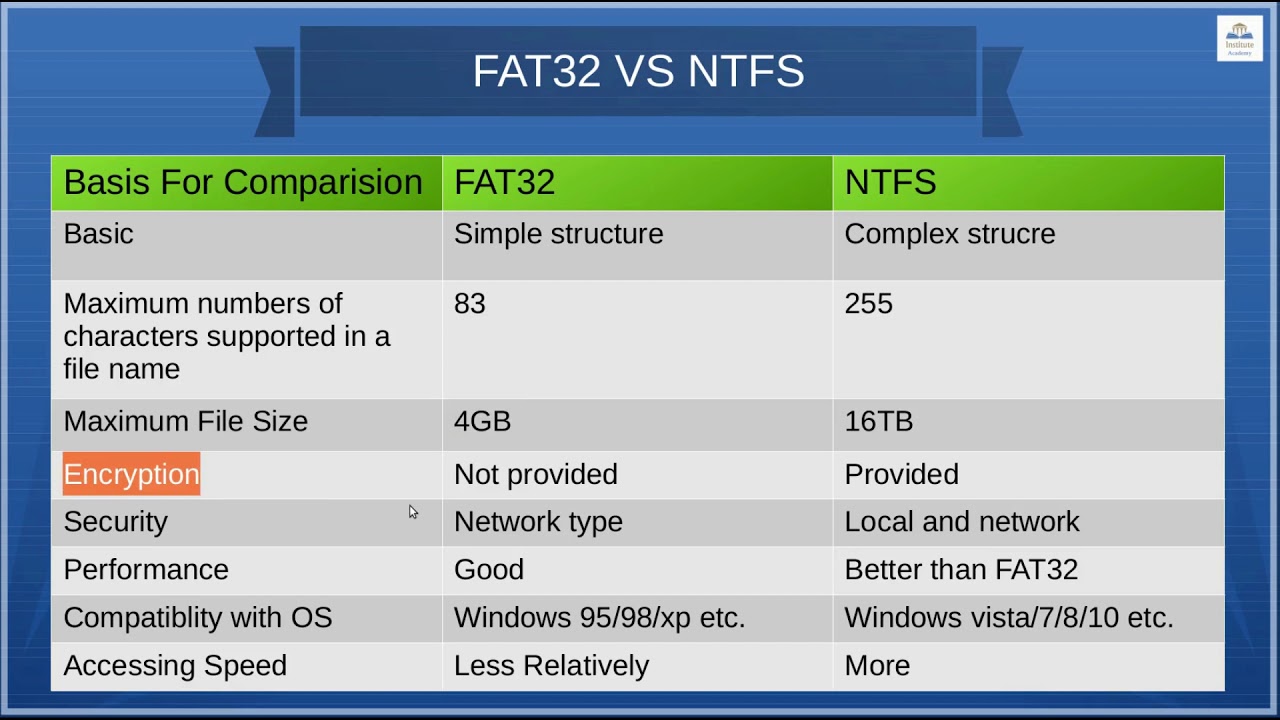
بیشتر بخوانید: «SID ویندوز چیست؟»
فایل سیستم ReFS در ویندوز
از زمانی که ویندوز 8 معرفی شد، ReFS یا Resilient File System هم پا به عرصه ظهور گذاشت و استفاده فراگیری مثل NTFS و FAT32 ندارد و برای کاربردهای خاصی طراحی شده است و قابلیتهای بازیابی اطلاعات و جلوگیری از تخریب داده بسیار قوی را ارائه میدهد.
تبدیل FAT32 به NTFS بدون از دست دادن اطلاعات
از طریق محیط گرافیکی این عمل امکانپذیر است که باید وارد بخش Disk Management ویندوز شوید و تبدیل را انجام دهید ولی باید گزینه Format را انتخاب کنید که باعث از بین رفتن اطلاعات میشود. اما در این مطلب میخواهیم از دستور استفاده کنیم. محیط CMD را با دسترسی Administrator اجرا کنید و سپس دستور زیر را اجرا کنید. در مثال زیر پارتیشن D را تبدیل کردیم که قطعا شما باید نام پارتیشن موردنظر خودتان را قرار دهید.
convert D:/FS:NTFSبیشتر بدانید: «خاموش کردن اتوماتیک ویندوز در یک زمان مشخص»
برخی از فایل سیستمهای لینوکس و مک
لینوکس هم مثل ویندوز از این File Systemها دارد. مانند ext , ext2, ext3, ext4, Btrfs , Jfs و Swap. در سیستمعامل مک میتوانیم از MFS, HFS و HFS+ نام برد که کاربردها و ویژگیهای خاص خودشان را دارند.
علت خطای RAW چیست؟ چطوری برطرف میشود؟
معنی کلمه RAW خام است و زمانی که یک حافظه دچار مشکل میشود و اطلاعات آن قابل خواندن نیست، فرمت آن به حالت RAW تغییر پیدا میکند و سیستمعامل این نوع File System را نمیشناسد و توانایی اجرای آن را هم ندارد. دو راه برای از بین بردن این مشکل یا باید ریکاوری انجام دهید که سخت است و راه دوم فرمت کردن حافظه است که تمامی اطلاعات از دست میرود.
نحوه تشخص فایل سیستم یک حافظه یا پارتیشن
برای تشخیص این مورد در ویندوز، باید روی حافظه خود راست کلیک کنید و Properties بگیرید، سپس مانند تصویر نوع آن مشخص میشود.
آموزش جامع ویندوز 11 | MCSA ویندوز کلاینت
در دوره جامع ویندوز با تمامی این موارد به صورت عملی کار خواهیم کرد و تمامی جزئیات به زیر ذرهبین برده خواهند شد. یک دوره که نیاز هر متخصص شبکه و تکنسین کامپیوتر است. بینیاز از هر دوره آموزشی دیگر با گارانتی بازگشت وجه.
خلاصه مطلب
همانطور که قطعا متوجه شدید، تمایم سیستمعاملها برای ذخیره کردن اطلاعات و دادهها نیاز به یک فایلسیستم دارند مثلا ویندوز از NTFS استفاده میکند، اندروید از ext یا FAT32 و اپل از HFS. به صورت خلاصه با فایلسیستم و برخی از انواع آن آشنا شدید و تفاوت NTFS و FAT32 را متوجه شدید. امیدوارم موردتوجه شما قرار گرفته باشد. با بامادون هر چیزی را بهتر بدون و ما را به دیگران هم معرفی کنید.
منبع: بامادون | کپی و نشر مطلب با ذکر منبع و نام نویسنده بلامانع است.